티스토리 뷰
CoD를 위한 최상의 설정: Modern Warfare 2 및 Warzone 2.0 - 컨트롤러 레이아웃, 감도 등
Call of Duty: Modern Warfare 2 및 Warzone 2.0 출시와 함께 최상의 설정을 사용하고 있는지 확인하고 싶을 것입니다. 이 안내서는 Call of Duty: Modern Warfare 2 및 Warzone 2.0 메뉴 의 컨트롤러, 오디오 및 그래픽 설정을 다룹니다 . 최적의 설정은 항상 주관적이지만 여기에서는 Call of Duty: Modern Warfare 2 및 배틀 로얄에 대한 최상의 설정 옵션에 대해 자세히 설명합니다.
PS4/PS5 및 Xbox One/Xbox Series X|S의 콘솔 플레이어에 대한 권장 설정은 다음과 같습니다.
최고의 컨트롤러 설정
입력
- 버튼 레이아웃 사전 설정: 전술
- L2/R2로 L1/R1 뒤집기: 꺼짐
- 스틱 레이아웃 사전 설정: 기본값
- 컨트롤러 진동: 꺼짐
- 트리거 효과(PS5): 꺼짐
기본 또는 전술 버튼 레이아웃 선택 여부는 사용하는 컨트롤러 유형에 따라 달라질 수 있습니다. Modern Warfare 2에는 미끄러지고, 잠수하고, 웅크리고, 엎드려 갈 수 있는 많은 기회가 있는 많은 움직임이 있습니다. 웅크리기/슬라이드/다이빙 버튼을 썸스틱에 매핑하므로 엄지손가락을 움직일 필요 없이 신속하게 이동할 수 있으므로 표준 컨트롤러를 사용하는 사용자에게는 전술적 레이아웃이 권장됩니다. Scuf와 같은 것이 있거나 버튼을 다시 매핑할 수 있는 다른 컨트롤러 유형이 있는 경우 기본 설정으로 그대로 둘 수 있습니다.
조준
- 수평 스틱 감도: 6
- 수직 스틱 감도: 6
- ADS 감도 승수: 1.00
- 감도 승수:
- 3인칭: 1.00
- 지상 차량: 1.00
- 항공기: 1.00
- 태블릿: 1.00
- 수직 조준 축:
- 도보로 수직 조준: 표준
- 수직 조준 3인칭: 표준
- 수직 조준 지상 차량: 표준
- 수직 조준 항공기: 표준
스틱 감도는 플레이어마다 다를 수 있습니다. 일부 프로 플레이어는 Call of Duty 멀티플레이어에서 약 6-8 감도를 유지하지만 일부는 매우 높은 감도 수준에서 플레이합니다. 6 스틱 감도를 시도하고 거기에서 조정하는 것이 좋습니다.

MW2 컨트롤러 설정
게임플레이
- 조준경 동작: 길게 누르기
- 자동 스프린트: 자동 전술 스프린트
- 장비 동작: 보류
- 무기 마운트 활성화: ADS + Melee
- Interact/Reload 동작: Reload 우선 순위 지정 또는 Interact 우선 순위 지정*
- 장갑판 동작: 모두 적용
*Interact/Reload Behavior 옵션의 경우 Modern Warfare 2 만 플레이하는 경우 Prioritize Reload를 선택하는 것이 좋습니다 . 그렇지 않으면 Warzone 및 DMZ의 경우 빠른 약탈을 위해 Interact를 Prioritize로 전환하는 것이 좋습니다.
고급 컨트롤
조준 지원
- 타겟 조준 지원: 켜짐
- 조준 지원 유형: 기본값
- 조준 응답 곡선 유형: 표준
- ADS 조준 지원: 켜짐
모든 Aim Assist 유형을 자유롭게 테스트해 볼 수 있지만 기본값으로 설정을 유지하고 싶을 것입니다. Precision and Focus는 목표물 가까이에서만 차는 더 강력한 조준 지원을 제공합니다. Black Ops 시리즈의 전통적인 조준에 대한 Black Ops 조준 지원 옵션도 있지만 기본 설정과 매우 흡사한 것 같습니다.

MW2 고급 컨트롤러 설정
자이로 조준
- 자이로 동작: 꺼짐
- 중력 벡터: 켜기
- 자이로 감도 수평: 10
- 자이로 감도 수직: 10
- 자이로 수평 반전: 꺼짐
- 자이로 수직 반전: 꺼짐
자이로 조준은 조준을 위해 컨트롤러를 기울일 수 있는 모션 추적 기술의 PlayStation 독점 기능을 추가하기 위해 Modern Warfare 및 Warzone 2.0에 추가된 설정입니다. 이것은 화려하거나 혁신적인 트릭 샷을 위해 테스트하거나 접근성 옵션으로 사용할 수 있는 것일 수 있습니다. 그렇지 않으면 위에 표시된 기본 설정인 그대로 두고 싶을 가능성이 있는 설정입니다.
조준
- ADS 감도 승수: 1.00
- ADS 감도 전환 타이밍: 즉시
- 확대/축소별 사용자 지정 감도: 꺼짐
- 데드존 입력:
- 왼쪽 스틱 최소: 0.3
- 오른쪽 스틱 최소: 0.3
- 왼쪽 스틱 최대: 0.99
- 오른쪽 스틱 최대: 0.99
- L2 버튼: 0.3
- R2 버튼: 0.3
움직임 행동
- 스프린트/전술 스프린트 동작: 전환
- 앞으로 자동 이동: 끄기
- 전술 스프린트 동작: 싱글 탭 스프린트
- 접지 맨틀: 꺼짐
- 자동 공수 맨틀: 일부
- 자동 그라운드 맨틀: 꺼짐
- 반전 슬라이드 및 다이빙 동작: 표준
- 잠수 수중: 움직임
- 질주하는 문 강타: 켜기
Automatic Grounded Mantle을 Off로 설정하는 것은 큰 문제가 아니지만 나쁜 시간에 실수로 맨틀링하는 것을 방지하는 데 도움이 됩니다.
전투 행동
- ADS 스틱 스왑: 꺼짐
- 배낭 대체 제어: 꺼짐
- ADS 중단 동작: 중단
- 무기 마운트 이동 종료: 켜짐
- 무기 마운트 종료 지연: 보통
- 고갈된 탄약 무기 스위치: 켜짐
- 빠른 C4 폭발: 켜짐
차량 행동
- 차량 카메라 중앙 집중 장치: 짧은 지연
- 카메라 초기 위치: 프리 룩
오버레이 동작
- 스코어보드 동작: 토글
- 핑 휠 지연: 보통
- 더블 탭 위험 핑 지연: 보통
콘솔을 위한 최고의 그래픽 설정
디테일과 질감
- 주문형 텍스처 스트리밍: 꺼짐
- 월드 모션 블러: 끔
- 무기 동작 파란색: 꺼짐
- 필름 그레인: 0.00
- 피사계 심도: 꺼짐
- FIDELITYFZ CAS: 켜짐
- FIDELITYFZ CAS 강도: 50
주문형 텍스처 스트리밍의 경우 얼마나 많은 데이터가 사용되는지 명확하지 않습니다. 데이터가 무제한인 경우 켜도 문제가 없지만 데이터 캡이 있는 경우 이를 끄거나 제한으로 설정하십시오. 설정의 다운로드 제한을 작게 설정할 수 있습니다. 또한 25GB의 추가 스토리지가 필요하므로 사용하고 싶지 않을 수도 있습니다.
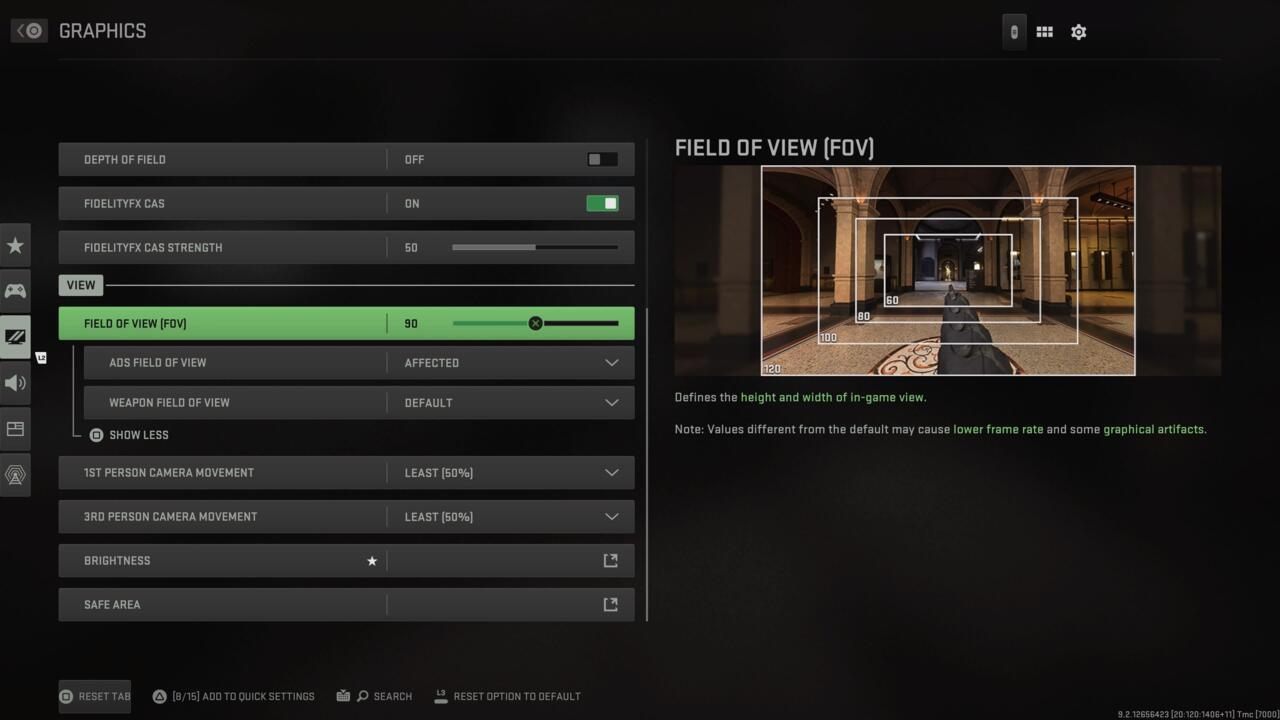
MW2 보기 설정
보다
- 시야: 100.00
- ADS: 시야: 영향 받음
- 무기 시야: 기본값
- 1인칭 카메라 뷰: 최소 50%
- 3인칭 카메라 뷰: 최소 50%
- 밝기: 특정 모니터/TV에 맞게 밝기를 조정합니다.
- 안전 영역: 특정 모니터/TV에 맞게 조정
시야를 높게 설정할수록 더 많이 볼 수 있지만 모든 것이 축소됩니다. 시야각의 경우 설정을 통해 120까지 갈 수 있지만 너무 멀리 축소된 느낌이 드는 경향이 있습니다. 여기에서는 모두 개인적인 취향이지만 90-100 사이에서 테스트하는 것이 좋습니다.
최고의 오디오 설정
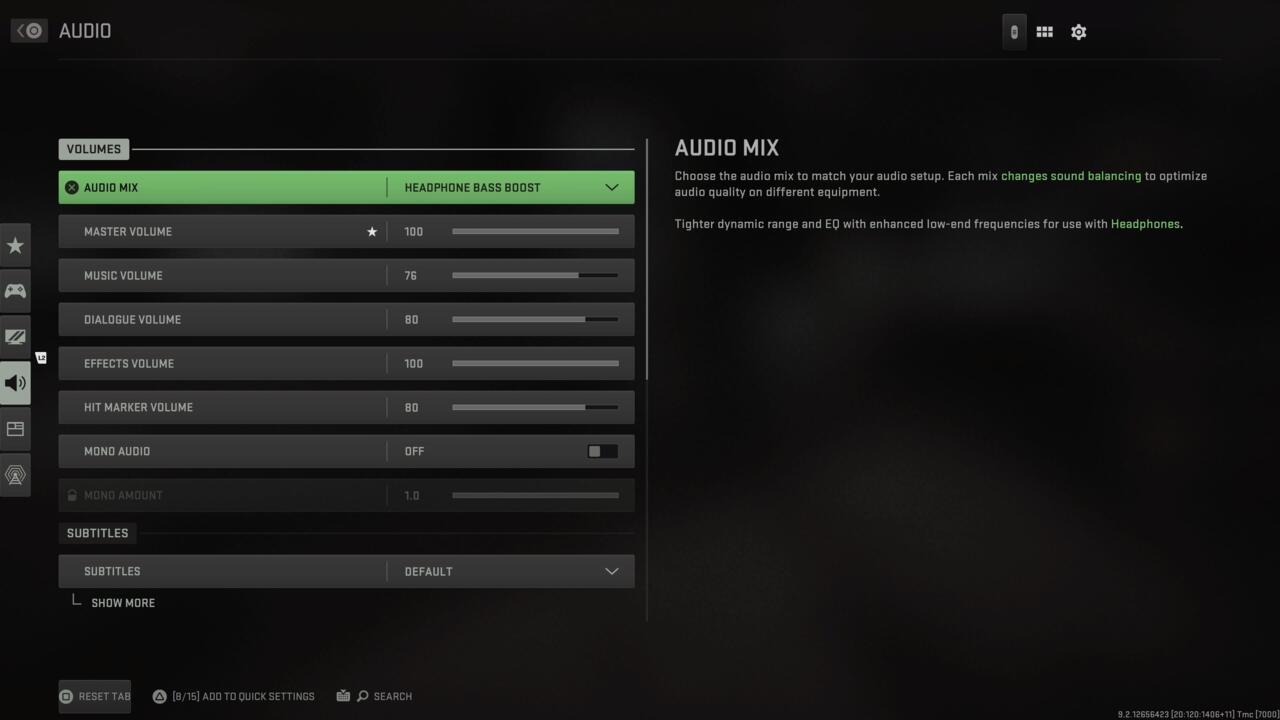
MW2 오디오 설정
볼륨
- 오디오 믹스: 홈 시어터 또는 헤드폰 베이스 부스트
- 마스터 볼륨: 100
- 음악 볼륨: 75
- 대화 볼륨: 80
- 효과 볼륨: 100
- 히트 마커 볼륨: 80
- 모노 오디오: 꺼짐
이 설정은 개인적인 취향이 많을 수 있고 오디오에 사용하는 장치에 따라 다르기 때문에 나열하기 가장 어렵습니다. 사운드가 TV를 통해 전달되는 경우 홈 시어터는 훌륭한 사운드와 적절한 발소리 오디오를 제공합니다. 헤드셋을 사용하는 경우 Headphones Bass Boost가 훌륭한 옵션입니다. Call of Duty 게임에서는 모든 것이 매우 시끄럽지만 경험을 최대한 활용하기 위해 모든 것을 최대 볼륨으로 할 필요는 없습니다. 개인적으로 이펙트 볼륨을 제외한 모든 볼륨을 약간 낮추는 것을 좋아합니다. 효과는 게임의 귀중한 발소리를 포함할 것이므로 나는 그것을 낮추라고 제안하지 않습니다.
자막
- 자막: 기본값
- 자막 크기: 기본값
- 불투명도: 0
이것은 절대적인 개인 취향입니다. 여기에서 캠페인 중에만 자막이 표시되는 기본값을 선택하거나 모든 모드에서 자막을 활성화하거나 끌 수도 있습니다. 세 가지 자막 크기 중에서 선택할 수 있으므로 필요에 가장 적합한 크기를 선택하세요. 불투명도를 변경하는 옵션도 있으므로 더 잘 보이도록 불투명도를 낮추거나 높일 수 있습니다.
음성 채팅
- 음성 채팅 장치: 특정 장치를 선택하십시오
- 마이크 테스트: 꺼짐
채널
- 경기 시작 시 자동 연결: 로비
- 연결 시 음소거: 꺼짐
오디오 고급 설정
- 저거너트 음악: 켜짐
- 히트 마커 음향 효과: MW
- 이명 감소: 끄기
고급 오디오에 대한 기본 설정은 개인 취향이기 때문에 나열되어 있습니다. 저는 개인적으로 이명 감소 소리를 켜서 때때로 섬광탄과 뇌진탕 수류탄 효과의 극단적인 소리를 줄이는 것을 좋아합니다. 자신에게 가장 적합한 것을 선택하십시오.
이러한 콘솔 설정을 조정하면 Call of Duty: Modern Warfare 2에 대한 최상의 조준, 이동, 오디오 및 영상을 얻는 데 도움이 됩니다.
콜 오브 듀티: 모던 워페어 II
Modern Warfare 2를 위한 최고의 PC 설정: 높은 FPS, 그래픽, 가시성 등
최고의 무기를 사용하는 것 외에도 최적의 설정이 중요합니다. Modern Warfare 2를 위한 최고의 PC 설정은 다음과 같습니다.
Modern Warfare 2, 시즌 1이 출시되었습니다. 새로운 맵, 무기 및 모드를 통해 최고의 PC 설정으로 적보다 경쟁 우위를 확보하는 것이 그 어느 때보다 중요해졌습니다. 다음은 PC에서 MW2를 최적화하여 높은 FPS와 선명한 가시성을 얻을 수 있는 최고의 팁입니다.
Modern Warfare 2 는 블록버스터로 출시 되어 역사상 가장 빠르게 판매된 Call of Duty 게임 이 되었습니다. Warzone 2 가 출시되고 Modern Warfare 2 시즌 1 의 많은 새 콘텐츠와 함께 지금 이 바로 액션에 뛰어들 시간입니다.
시즌 1 배틀 패스 의 등급을 올리 거나 Warzone의 무기 레벨을 올리거나 상관없이 멀티플레이어 매치를 위해 PC의 성능을 최대화하고 싶을 것입니다.
모든 설정을 최고 수준으로 높이면 게임이 멋져 보일 수 있지만, 극도로 높은 사양의 장비가 없는 한 거의 확실히 성능이 저하될 것입니다. 그렇기 때문에 최고의 Modern Warfare 2 PC 설정에 대한 가이드를 작성하여 FPS를 높이면서 게임을 멋지게 만드는 데 도움을 주었습니다.
모던 워페어 2 PC 시스템 요구 사항
먼저 PC가 Call of Duty: Modern Warfare 2 를 실행할 수 있는지 확인해야 합니다 . 아래에서 Modern Warfare 2의 최소 및 권장 PC 사양 요구 사항 을 모두 확인 하세요.
| 최저한의 | 추천 | 경쟁력 있는 | 울트라 4K | |
| 운영체제 | Windows 10 64비트(최신 업데이트) | Windows 10 64비트(최신 업데이트) 또는 Windows 11 64비트(최신 업데이트) | Windows 10 64비트(최신 업데이트) 또는 Windows 11 64비트(최신 업데이트) | Windows 10 64비트(최신 업데이트) 또는 Windows 11 64비트(최신 업데이트) |
| CPU | Intel Core i3-6100 / Core i5-2500k 또는 AMD Ryzen 3 1200 | Intel Core i5-6600K / Core i7-4770 또는 AMD Ryzen 5 1400 | 인텔 코어 i7-8700K 또는 AMD 라이젠 7 1800X | 인텔 코어 i9-9900K 또는 AMD Ryzen 9 3900X |
| 램 | 8GB RAM | 12GB RAM | 16GB RAM | 16GB RAM |
| 저장 공간 | 출시 시 72GB | 출시 시 72GB | 출시 시 72GB | 출시 시 72GB |
| Hi-Rez 자산 캐시 | 최대 32GB | 최대 32GB | 최대 32GB | 최대 64GB |
| 비디오 카드 | NVIDIA GeForce GTX 960 또는 AMD Radeon RX 470 | NVIDIA GeForce GTX 1060 또는 AMD Radeon RX 580 | NVIDIA GeForce RTX 3060ti 또는 AMD Radeon RX 5700XT | NVIDIA GeForce RTX 3080 또는 AMD Radeon RX 6800XT |
| 비디오 메모리 | 2GB | 4GB | 8GB | 10GB |
| 그래픽 드라이버 | NVIDIA: 516.79 또는 AMD: 21.9.1 | NVIDIA: 516.79 또는 AMD: 21.9.1 | NVIDIA: 516.79 또는 AMD: 21.9.1 | NVIDIA: 516.79 또는 AMD: 21.9.1 |
고급 하드웨어를 위한 최고의 Modern Warfare 2 그래픽 설정

표시하다
- 디스플레이 모드: 전체 화면
- 게임 창에 마우스 제한: 끄기
- 디스플레이 모니터: 기본 게임 모니터
- 디스플레이 어댑터: 그래픽 카드
- 화면 재생률: 모니터의 재생률(예: 144)
- 디스플레이 해상도: 모니터의 해상도(예: 2560×1440)
- 동적 해상도: 꺼짐
- 종횡비: 자동
- V-Sync(게임플레이): 꺼짐
- V-Sync(메뉴): 꺼짐
- 사용자 지정 프레임률 제한: 사용자 지정
- Gameplay Custom Framerate Limit: 모니터의 새로고침 빈도(예: 144)
- 메뉴 사용자 지정 프레임 속도 제한: 60
- 최소화된 게임 사용자 지정 프레임 속도 제한: 15
- 디스플레이 감마: 2.2(sRGB)
- 밝기: 55
- 집중 모드: 꺼짐
높은 다이내믹 레인지
- HDR(High Dynamic Range): 꺼짐
글로벌 품질
- 품질 사전 설정: 권장
- 렌더 해상도: 100
- 충실도 CAS: 켜짐
- AMD 충실도 CAS 강도: 75
- 앤티 앨리어싱: SMAA T2X
- 주변 세부 수준: 높음
세부 사항 및 질감
- 텍스처 해상도: 중간
- 텍스처 필터 비등방성: 낮음
- 입자 품질: 높음
- 불릿 임팩트 및 스프레이: 켜짐
- 셰이더 품질: 낮음
- 테셀레이션: 주변만
- 주문형 텍스처 스트리밍: 켜기 – 패킷 버스트가 발생하는 경우 이 기능을 끌 수 있습니다 .
- 스트리밍 품질: 낮음
Modern Warfare 2에서 패킷 버스트 문제가 있는 경우 주문형 텍스처 스트리밍 옵션을 꺼야 합니다. 이 옵션은 종종 인터넷 부하를 완화할 수 있는 설정입니다.
그림자 및 조명
- 그림자 맵 해상도: 낮음
- 스폿 섀도우 품질: 낮음
- 캐시 스팟 섀도우: 켜기
- 캐쉬 선 섀도우: 켜짐
- 파티클 라이팅: 일반
- 주변 폐색: 꺼짐
- SSR: 꺼짐
후처리 효과
- NVIDIA Reflex Low Latency: 켜기 + 부스트
- 피사계 심도: 꺼짐
- 월드 모션 블러: 끔
- 무기 모션 블러: 끔
- 필름 그레인: 0.00
보다
- 시야: 110
- ADS 시야: 영향 받음
- 무기 시야: 넓음
- 3인칭 시야: 80
- 차량 시야: 기본값
- 1인칭 카메라 이동: 100
- 3인칭 카메라 이동: 100
저가형 하드웨어를 위한 최고의 모던 워페어 2 그래픽 설정

표시하다
- 디스플레이 모드: 전체 화면
- 게임 창에 마우스 제한: 끄기
- 디스플레이 모니터: 기본 게임 모니터
- 디스플레이 어댑터: 그래픽 카드
- 화면 재생률: 모니터의 재생률(예: 144)
- 디스플레이 해상도: 모니터의 해상도(예: 1920×1080) – 더 많은 FPS를 얻기 위해 이 값을 낮출 수 있지만 게임이 좋아 보이지는 않습니다.)
- 동적 해상도: 꺼짐(일관되지 않은 프레임 속도를 얻는 경우 켜지만 게임의 시각적 효과에 영향을 미침)
- 종횡비: 자동
- V-Sync(게임플레이): 꺼짐
- V-Sync(메뉴): 꺼짐
- 사용자 지정 프레임률 제한: 사용자 지정
- Gameplay Custom Framerate Limit: 모니터의 새로고침 빈도(예: 144)
- 메뉴 사용자 지정 프레임 속도 제한: 60
- 최소화된 게임 사용자 지정 프레임 속도 제한: 15
- 디스플레이 감마: 2.2(sRGB)
- 밝기: 55
- 집중 모드: 꺼짐
높은 다이내믹 레인지
- HDR(High Dynamic Range): 꺼짐
글로벌 품질
- 품질 사전 설정: 권장
- 렌더 해상도: 100
- 충실도 CAS: 켜짐
- AMD 충실도 CAS 강도: 75
- 앤티 앨리어싱: SMAA T2X
- 주변 세부 수준: 높음
세부 사항 및 질감
- 텍스처 해상도: 낮음
- 텍스처 필터 비등방성: 중간
- 입자 품질: 중간
- 불릿 임팩트 및 스프레이: 꺼짐
- 셰이더 품질: 낮음
- 테셀레이션: 꺼짐
- 온디맨드 텍스처 스트리밍: 꺼짐
- 스트리밍 품질: 낮음
그림자 및 조명
- 그림자 맵 해상도: 낮음
- 스폿 섀도우 품질: 낮음
- 캐시 스팟 그림자: 꺼짐
- 캐시 태양 그림자: 꺼짐
- 입자 조명: 중간
- 주변 폐색: 꺼짐
- SSR: 꺼짐
후처리 효과
- NVIDIA Reflex Low Latency: 켜기 + 부스트
- 피사계 심도: 꺼짐
- 월드 모션 블러: 끔
- 무기 모션 블러: 끔
- 필름 그레인: 0.00
보다
- 시야: 95 – 110
- ADS 시야: 영향 받음
- 무기 시야: 넓음
- 3인칭 시야: 80
- 차량 시야: 기본값
- 1인칭 카메라 이동: 100
- 3인칭 카메라 이동: 100
FOV 를 약간 낮게 설정하면 저사양 PC 빌드를 사용하는 사용자의 PC 부하가 줄어듭니다.
그래픽 드라이버를 업데이트하는 방법
PC에서 모던 워페어 2를 플레이하기 전에 그래픽 드라이버가 최신 버전인지 확인하는 것이 좋습니다. 업데이트를 사용할 수 있는 경우 게임을 시작하기 전에 업데이트를 수행해야 합니다.
NVIDIA 그래픽 드라이버를 업데이트하는 방법
NVIDIA 그래픽 카드가 있는 경우 GeForce 경험 앱이 이를 처리합니다.
- NVIDIA.com 을 통해 GeForce 경험을 다운로드 하십시오 .
- GeForce 경험을 엽니다.
- '드라이버' 탭을 선택합니다.
- 오른쪽 상단의 '업데이트 확인'을 클릭합니다.
- 업데이트가 있으면 다음 단계를 따르십시오.
AMD 그래픽 드라이버를 업데이트하는 방법
AMD GPU가 있는 경우 Radeon 설정을 사용하여 드라이버를 업데이트할 수 있습니다.
- 바탕 화면을 마우스 오른쪽 버튼으로 클릭합니다.
- AMD Radeon 설정을 선택합니다.
- 홈 아이콘을 클릭합니다.
- 왼쪽 하단의 '새 업데이트'를 클릭합니다.
- '업데이트 확인'을 선택합니다.
- 업데이트가 있으면 다음 단계를 따르십시오.
모던 워페어 2에서 NVIDIA DLSS를 사용하는 방법
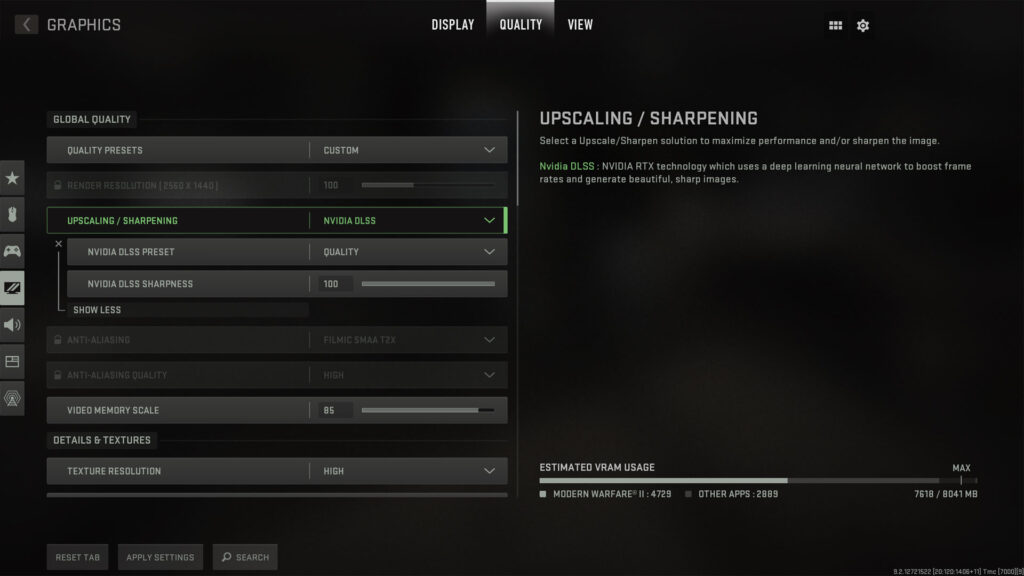
Modern Warfare 2는 NVIDIA DLSS를 사용하여 해상도를 높게 유지하면서 FPS를 향상하므로 Infinity Ward의 슈팅 게임에서 활성화하는 방법은 다음과 같습니다.
- 모던 워페어 2 실행
- 설정 으로 이동하여 그래픽 탭 으로 이동 합니다 .
- 품질 을 선택한 다음 확대 /선명화 드롭다운 목록 을 엽니다 .
- NVIDIA DLSS 를 클릭합니다 .
- 더 많은 옵션을 보려면 품질과 강도를 선택할 수 있는 더보기 를 클릭하십시오.
1440p에서 플레이하는 대부분의 Modern Warfare 2 플레이어는 품질 또는 균형 설정만 필요하지만 4K 플레이어 또는 리그가 프레임을 떨어뜨리는 플레이어는 성능 또는 울트라 성능 을 사용 하여 최대한 많은 프레임을 짜낼 수 있습니다.
'게임' 카테고리의 다른 글
| 아리스 인 보더랜드 (Alice in Borderland) 시즌 2 다시보기, 리뷰 – 게임 키우기(스포일러 없음) (0) | 2023.01.01 |
|---|---|
| 니케 모더니아 를 뽑아야 하나 리뷰 (0) | 2023.01.01 |
| Blacktail 공략, 가이드 팁 게임 (0) | 2023.01.01 |
| The Excavation of Hob's Barrow 공략, 가이드 팁 (0) | 2023.01.01 |
| Cultic 공략, 가이드 팁 게임 진행 #01 (0) | 2023.01.01 |
- 포켓몬고
- 무기
- 데드 스페이스 리메이크
- 코드
- 리뷰
- 포켓몬스터 스칼렛 바이올렛
- 제노블레이드 크로니클스 3
- 타워 오브 판타지
- 호그와트 레거시
- 티어
- 사이버펑크 2077
- 월페이퍼
- 번역
- 엘든링
- 가이드 팁
- 오버워치 2
- 가이드
- 게임
- 디아블로 4
- 원피스
- 원피스 오디세이
- 디아블로 이모탈
- 출시일
- 바탕화면
- 캐릭터
- 원신
- 공략
- 스포일러
- 업데이트
- 한글패치
| 일 | 월 | 화 | 수 | 목 | 금 | 토 |
|---|---|---|---|---|---|---|
| 1 | 2 | 3 | 4 | 5 | ||
| 6 | 7 | 8 | 9 | 10 | 11 | 12 |
| 13 | 14 | 15 | 16 | 17 | 18 | 19 |
| 20 | 21 | 22 | 23 | 24 | 25 | 26 |
| 27 | 28 | 29 | 30 |

